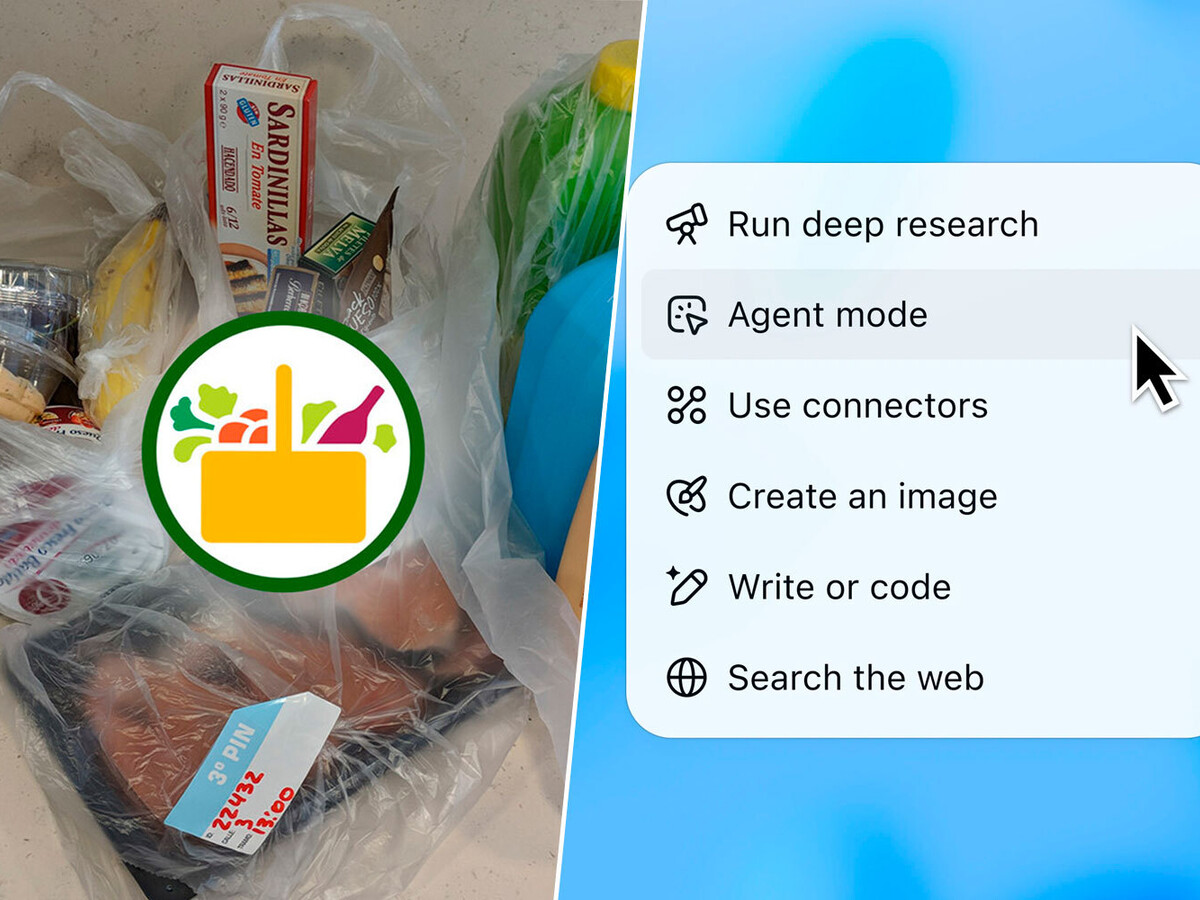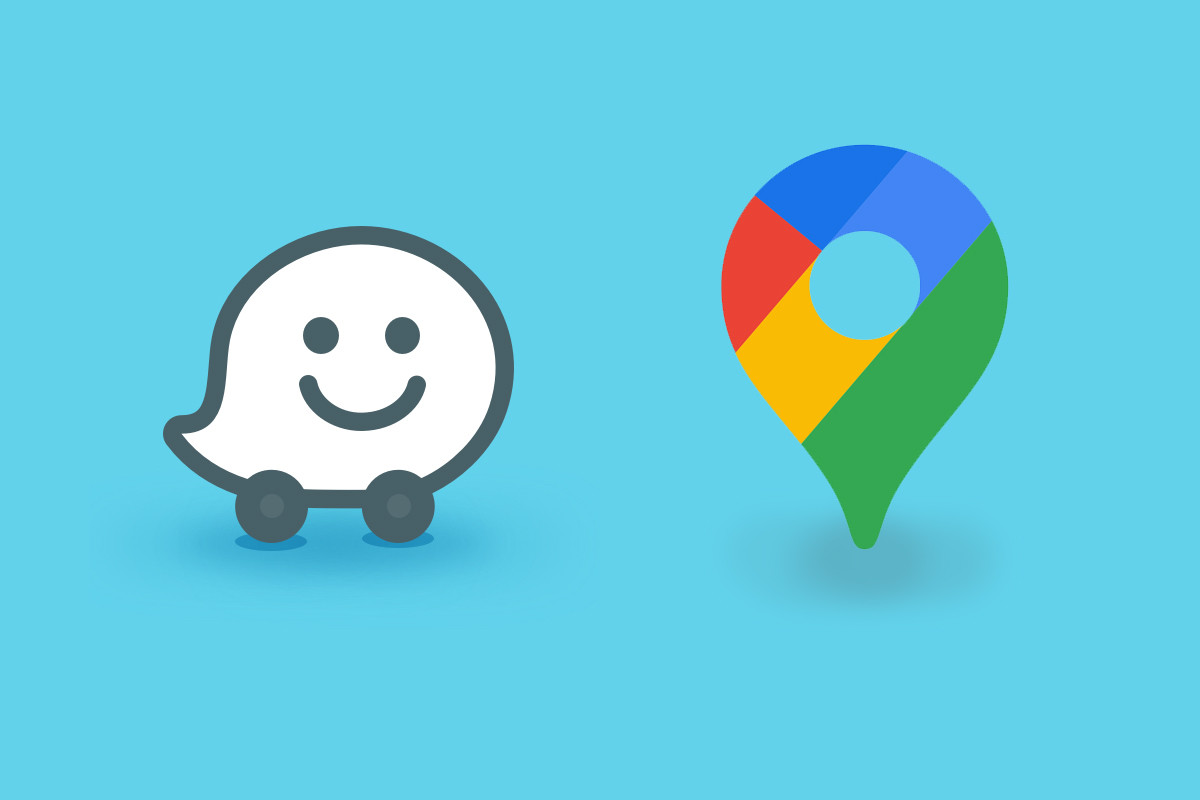¿Quieres Desbloquear Todo El Potencial De Tu Casa Inteligente?
¿Te imaginas controlar todos tus dispositivos inteligentes con comandos sencillos? Gracias a la nueva herramienta de Google Home, esto es posible. Hoy te contamos cómo usar el editor de scripts de Google Home para automatizar tus tareas y hacer que tu casa sea realmente inteligente.
Google Home También Vive En La Web
Google quiere que uses su ecosistema de domótica y para ello necesita que la app de Google Home esté disponible en todas partes. La última frontera es la versión web de Google Home, a la que puedes acceder a través de la web home.google.com.
La Web De Google Home Está En Beta
La web de Google Home está en beta pública, lo cual significa que todavía está mejorando. En su lanzamiento solo permitía ver las cámaras Nest, pero ahora también puedes consultar y lanzar tus rutinas personales. Esto quiere decir que, aunque no puedes interactuar directamente con tus dispositivos, sí puedes hacerlo mediante una rutina. Por ejemplo, no puedes encender la bombilla directamente, pero sí puedes activar una rutina que encienda la bombilla.
Rutinas Desde El Móvil
Lo que ves en la web de Google Home es una lista con las rutinas creadas en el móvil. Estas rutinas no se pueden editar desde la web, tendrás que hacerlo con el móvil. Además, se muestran separadas de las nuevas rutinas o scripts que puedes crear en la web.
El Editor De Scripts De Google Home
Lo mejor de tener una casa inteligente es que sea realmente inteligente. Hasta ahora, crear rutinas en Google Home requería de mucha paciencia y muchas pulsaciones de botones. Pero ahora, con el nuevo editor de scripts de la web de Google Home, puedes crear rutinas escribiendo un script. Esto atraerá a algunos y espantará a otros, pero no te preocupes: es más fácil de lo que parece.
Crear Rutinas Con Scripts
Para crear una nueva rutina con secuencia de comandos, debes pulsar «Añadir nueva», lo cual abrirá un editor de texto con una plantilla que puedes adaptar para configurar tu script. La mayoría de la plantilla son comentarios, y las líneas imprescindibles de tu rutina son unas pocas.
Metadata
Aquí debes indicar el nombre de la rutina (en name) y su descripción (en description). Puedes escribir lo que quieras, estas descripciones son para ti mismo.
Iniciadores
Son los accionadores que desencadenan la rutina. Por ejemplo, puede ser que sea cierta hora o cuando le digamos algo al Asistente de Google.
Condiciones
Esto es opcional y sirve como restricciones para determinar si se ejecuta la acción o no. Por ejemplo, una condición puede ser que no se ejecute la rutina los fines de semana o cuando estamos fuera de casa.
Acciones
Es la parte más importante, pues es la acción en sí que se lleva a cabo, como encender la tele, reproducir una canción o que el Asistente nos responda, por nombrar algunas.
Añadiendo Texto En El Editor De Script
Lo único que necesitas hacer es añadir el texto en el editor de script y, opcionalmente, borrar los comentarios. El editor de scripts te ayuda con un autocompletado cada vez que sitúas el cursor de escritura al lado de un type:, que es algo así como el componente implicado.
Un Ejemplo Sencillo
Para hacer que la rutina se ejecute cuando le dices «Hola» al Asistente de Google, debes ir a la parte de starters y elegir assistant.event.OkGoogle en la lista desplegable de type (también lo puedes escribir). Esto te añade al editor sus parámetros, que en este caso son «eventData» (query) e «is», que es el valor de la pregunta. Es ahí donde debes escribir el «Hola». Nos quedaría así:
metadata:
name: «Saludo»
description: «Rutina de saludo»
starters:
– type: assistant.event.OkGoogle
eventData:
query: «Hola»
actions:
– type: assistant.command.Broadcast
parameters:
message: «Hola, ¿cómo estás?»
devices: [«Google Home»]
Guardar Y Activar La Rutina
Con pulsar Guardar, la rutina queda guardada y activada. Aunque no la veas en la app del móvil, aparecerá mencionada si dices la palabra mágica que es su detonante hablando al Asistente de Google en el móvil. En nuestro caso, «Hola, Google». Con nuestro sencillo script, segundos después el altavoz inteligente de casa nos responde con el texto que escribimos en el script.
Las Ventajas De Usar Scripts
Más Potente Y Rápido
Crear y modificar rutinas como un script es mucho más potente y en cierto modo rápido que tener que pelearte con los menús de creación de rutinas en la app. El editor de scripts de Google Home te permite tener un control más preciso sobre tus dispositivos inteligentes y las acciones que deseas automatizar.
Acceso A Más Opciones
Con los scripts, tienes acceso a una lista completa de todos los activadores, condiciones y acciones compatibles, así como los parámetros de cada uno de ellos. Esto te permite crear rutinas más complejas y personalizadas según tus necesidades.
Documentación Oficial
Si deseas profundizar en el uso del editor de scripts, te recomendamos consultar la documentación oficial. Aquí encontrarás una lista de todos los activadores, condiciones y acciones compatibles, así como ejemplos y guías detalladas para crear tus propias rutinas.
Ejemplos De Scripts Avanzados
Rutina De Buenos Días
Imagina que quieres crear una rutina que te dé los buenos días, encienda las luces, te diga el clima y reproduzca tu música favorita. Aquí tienes un ejemplo de cómo podría ser ese script:
metadata:
name: «Buenos Días»
description: «Rutina matutina»
starters:
– type: assistant.event.OkGoogle
eventData:
query: «Buenos días»
actions:
– type: lights.command.On
parameters:
devices: [«Sala»]
– type: assistant.command.Say
parameters:
message: «Buenos días, el clima hoy es soleado»
– type: media.command.Play
parameters:
devices: [«Google Home»]
media: «Tu lista de reproducción matutina»
Rutina De Buenas Noches
Otra rutina útil podría ser una que apague todas las luces, asegure las puertas y active las cámaras de seguridad. Aquí tienes un ejemplo:
metadata:
name: «Buenas Noches»
description: «Rutina nocturna»
starters:
– type: assistant.event.OkGoogle
eventData:
query: «Buenas noches»
actions:
– type: lights.command.Off
parameters:
devices: [«Toda la casa»]
– type: security.command.Lock
parameters:
devices: [«Puerta principal»]
– type: cameras.command.On
parameters:
devices: [«Cámaras de seguridad»]
La Fase Beta Y El Futuro
Tanto la creación de scripts como la versión web de Google Home están en fase beta. Esto significa que están en constante mejora y es posible que se añadan nuevas funcionalidades en el futuro. Esperamos que Google se tome en serio este experimento y lo convierta en la herramienta de automatización definitiva para la casa inteligente que todos merecemos.
Cómo Empezar
Instalar La App De Google Home
Lo primero que necesitas es tener la app de Google Home instalada en tu dispositivo. La app está disponible para Android, iPhone, Wear OS y Android Auto. También puedes acceder a la versión web en home.google.com.
Crear Tu Primera Rutina
Empieza creando tu primera rutina simple desde la app del móvil. Esto te dará una idea de cómo funciona la automatización en Google Home. Una vez te sientas cómodo, puedes pasar al editor de scripts en la web para crear rutinas más avanzadas.
Practicar Y Experimentar
La mejor manera de aprender es practicando. Prueba diferentes scripts y experimenta con las opciones disponibles. No tengas miedo de cometer errores, es parte del proceso de aprendizaje.
La Comunidad De Google Home
Foros Y Grupos De Ayuda
Únete a foros y grupos de ayuda en línea para compartir tus experiencias y aprender de otros usuarios. La comunidad de Google Home es muy activa y siempre hay alguien dispuesto a ayudarte.
Compartir Tus Scripts
Comparte tus scripts con la comunidad para recibir feedback y mejorar tus habilidades. También puedes aprender mucho viendo cómo otros usuarios crean y utilizan sus scripts.